使用WPS2019繪畫出郵政編碼方格具體操作步驟
因?yàn)樾枰迷赪PS2019中繪畫出郵政編碼方格,你們了解繪制的方法嗎?下文就為你們分享了使用WPS2019繪畫出郵政編碼方格的具體操作步驟。

1、切換到【插入】選項(xiàng)卡,找到并點(diǎn)擊【形狀】下方的倒三角,從彈出的下拉列表中選【矩形】選項(xiàng)。
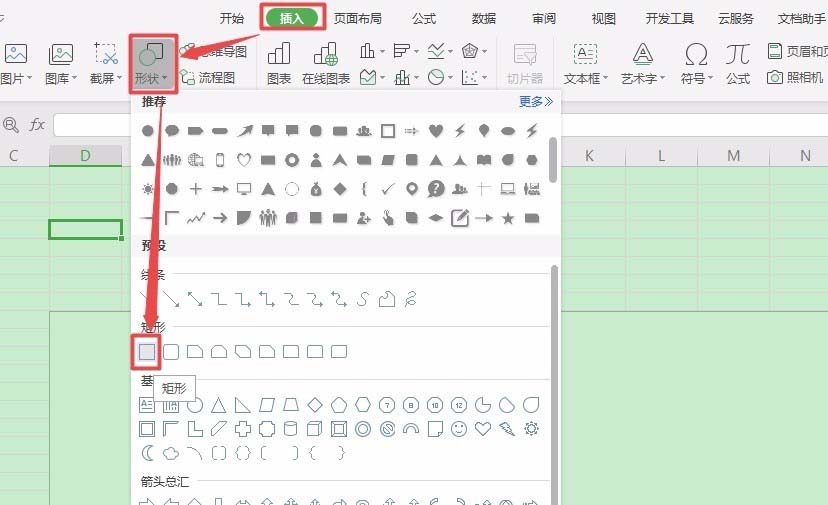
2、在工作表中單擊鼠標(biāo)左鍵,此時(shí)插入了一個矩形,選中該矩形,切換到【繪圖工具】欄,在【高度】和【寬度】微調(diào)框中將矩形的高度和寬度統(tǒng)一調(diào)整為“0.9厘米”。
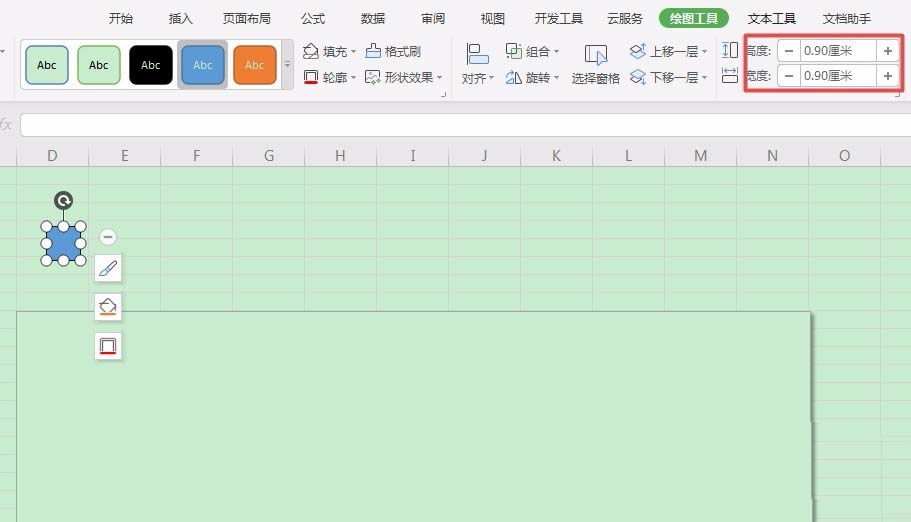
3、選中該矩形,切換到【繪圖工具】欄,單擊【填充】按鈕右側(cè)的倒三角按鈕,從彈出的下拉列表中選擇【無填充顏色】選項(xiàng)。
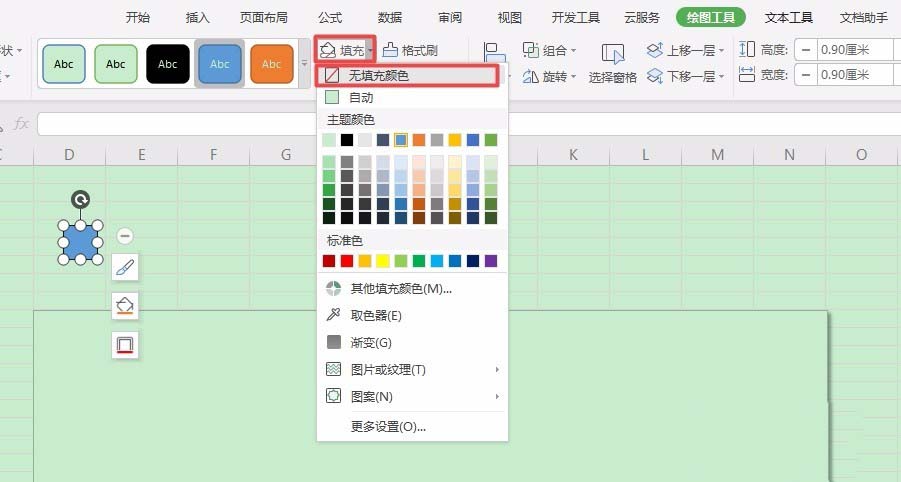
4、單擊【輪廓】按鈕右側(cè)的倒三角按鈕,從彈出的下拉列表中選擇【紅色】選項(xiàng)。
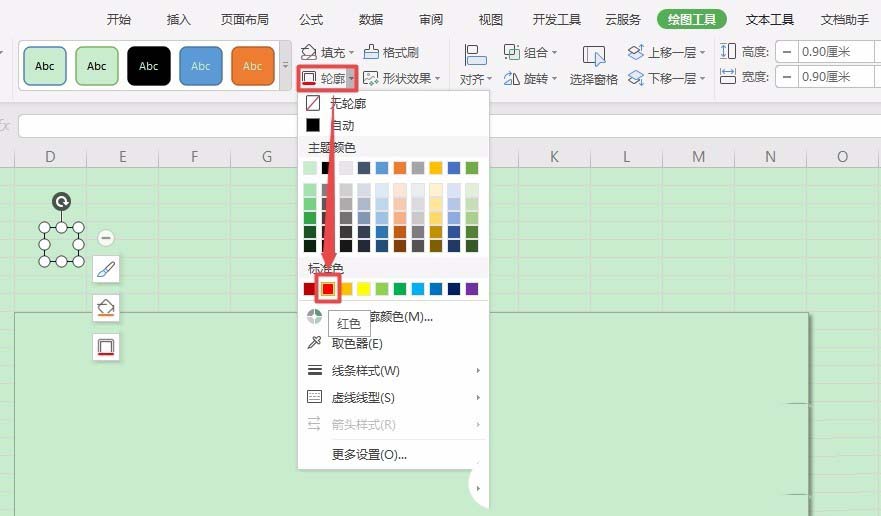
5、單擊【輪廓】按鈕右側(cè)的倒三角按鈕,從彈出的下拉列表中選擇【線條樣式】,再選擇【0.25磅】。
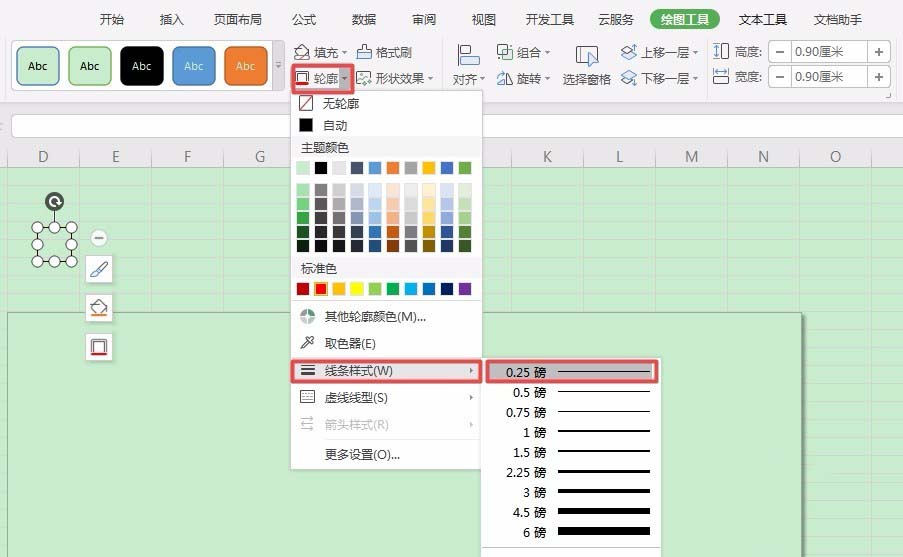
6、在信封的右側(cè)復(fù)制6個郵編方格,刪除最開始的郵編方格。
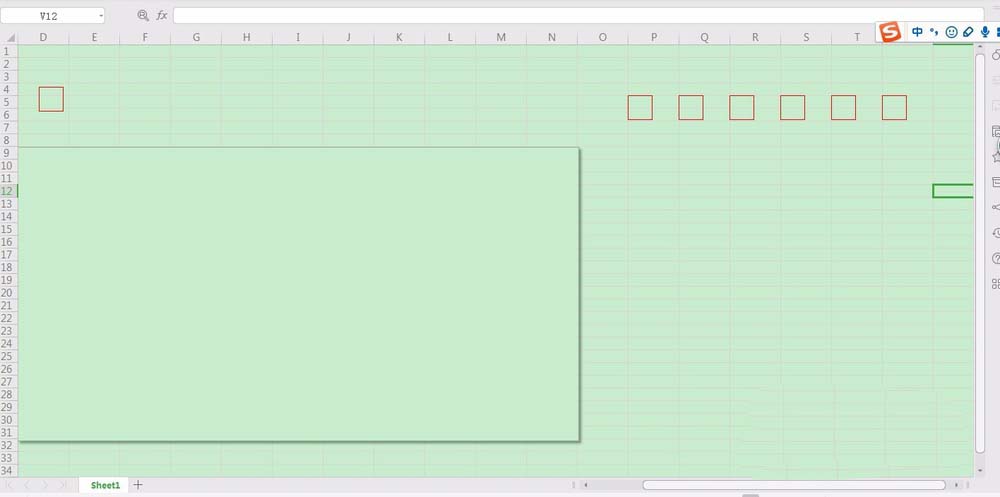
7、點(diǎn)擊【開始】,然后點(diǎn)擊【行和列】,之后再下拉列表里點(diǎn)擊【列寬】。

8、調(diào)整【列寬】,這里我將列寬調(diào)成了1.2厘米。點(diǎn)擊【確定】。
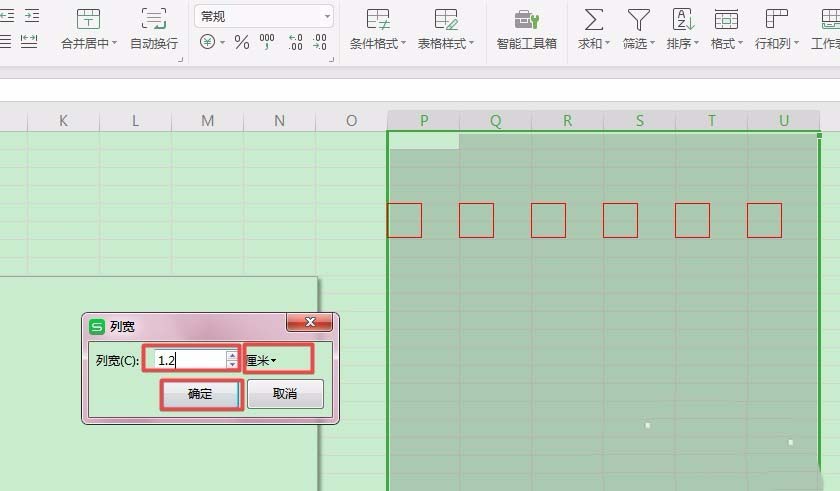
9、這里是調(diào)整列寬后的郵編方格,他們在同一條水平線上,間隔相同。
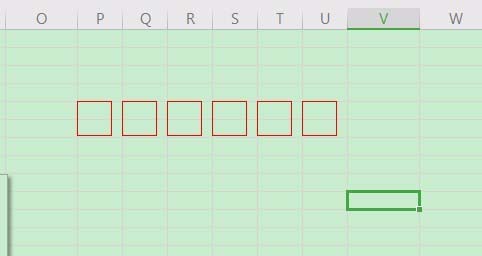
10、按住【Shift】鍵不放,逐個選中所有的郵編方格,之后單擊【組合】右側(cè)的倒三角,在下拉列表里點(diǎn)擊【組合】。
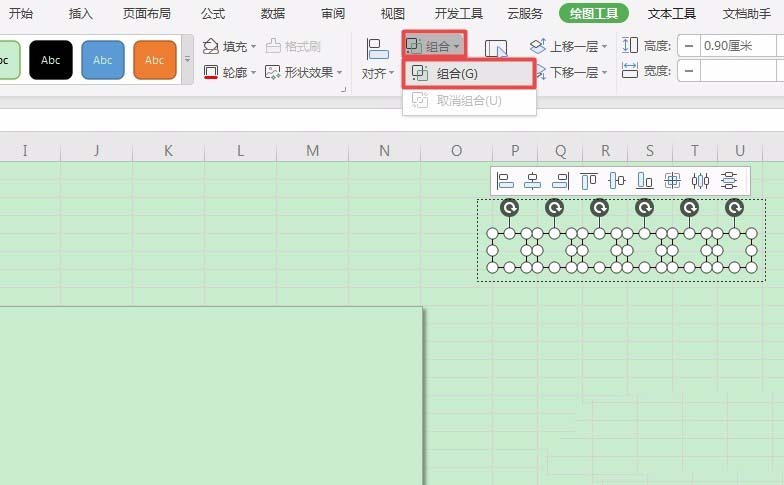
11、這時(shí),所有的郵編方格組成了一個整體,我們可以快速的調(diào)整郵編方格的位置。
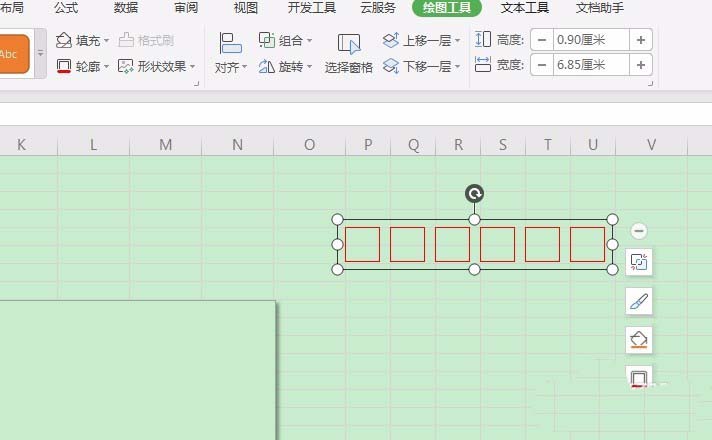
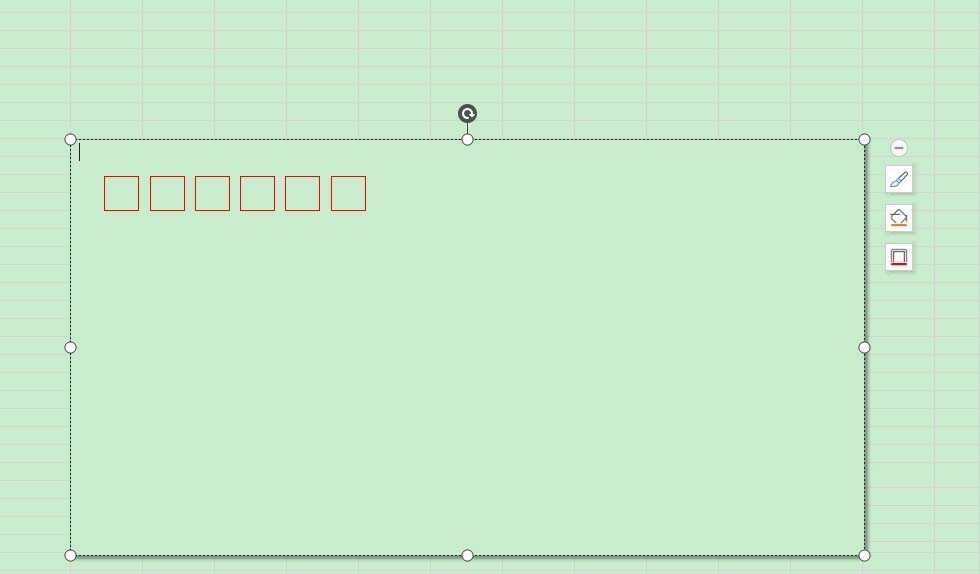
根據(jù)上文講述的使用WPS2019繪畫出郵政編碼方格的具體操作步驟,你們自己也趕緊去試試吧!
相關(guān)文章:
1. WPS Office APP表格復(fù)制和粘貼內(nèi)容的方法2. wps表格怎么增加行列詳細(xì)教程3. wps批量清除文檔格式步驟介紹4. WPS中Excel怎么統(tǒng)計(jì)重復(fù)項(xiàng)出現(xiàn)的次數(shù)5. WPS2019中套用畢業(yè)論文答辯模板詳細(xì)操作流程6. 解決wps文檔數(shù)字、字母間距變大的方法7. wps重復(fù)內(nèi)容怎么篩選出來8. wps2019表格使用自動分頁符詳細(xì)流程講述9. wps設(shè)置橫向頁面步驟介紹10. wps表格關(guān)閉自動重調(diào)尺寸以適應(yīng)內(nèi)容方法分享

 網(wǎng)公網(wǎng)安備
網(wǎng)公網(wǎng)安備